Jednou z klíčových výhod distribuce Arch Linux je její robustní, uživatelsky spravované úložiště softwaru. Umožňuje uživatelům nahrávat vlastní balíčky, což vede k tomu, že Arch Linux disponuje jedněmi z nejlepších softwarových řešení dostupných v Linuxovém ekosystému. Vzhledem k rostoucímu zájmu o Arch AUR se podíváme na jeho fungování podrobněji. Probereme manuální sestavování balíčků, objasníme, co je „PKGBUILD“, a představíme nástroje, které usnadňují interakci s uživatelským úložištěm Arch Linuxu. Zde je návod, jak instalovat software z Arch Linux User Repository.
UPOZORNĚNÍ: Pro video tutoriál se podívejte na konec článku.
Úskalí používání AUR pomocníků
Pro nováčky v Arch Linuxu může instalace balíčků z AUR bez speciálního pomocníka působit náročně. Nicméně, tento proces je velmi užitečný, jelikož umožňuje uživatelům ručně si balíčky sestavit a případně i uložit. Po stažení všech potřebných souborů pro PKGBUILD, správce balíčků vygeneruje standardní balíček, který lze následně rychle nainstalovat, namísto zdlouhavé kompilace před instalací.
Pokud používáte Arch Linux na více počítačích a spoléháte se na software z AUR, je to velmi výhodné. Není nutné kompilovat objemný software na pomalých procesorech. Místo toho můžete balíčky zkompilovat jednou na nejvýkonnějším stroji a následně je distribuovat.
Instalace balíčků z AUR bez pomocníka
Pro instalaci softwaru z Arch Linux User Repository je potřeba stáhnout tzv. „snímky“. Instalace těchto balíčků může být občas náročná, protože některé z nich vyžadují knihovny a programy potřebné pro kompilaci zdrojového kódu. Standardně tyto závislosti pokryjí nativní úložiště Arch Linuxu. Nicméně, občas tomu tak není a některé balíčky mohou vyžadovat závislosti, které je nutné taktéž sestavit ze snímku.
Začněte tím, že přejdete na web AUR, kde může kdokoli nahrát soubory PKGBUILD. PKGBUILD je skript, který je specifický pro Arch Linux a popisuje, jak stáhnout zdrojový kód aplikace a jak jej nainstalovat. Každý může tento skript nahrát, což znamená, že AUR může být občas rizikové.
Nicméně, uživatelé se nemusí obávat. Každý nahraný balíček má sekci pro komentáře, kde se uživatelé vyjadřují ke stabilitě a bezpečnosti balíčku, a také pomáhají ostatním uživatelům se zprovozněním programu. Dále je zde funkce pro hlášení, kterou je možné využít, pokud má uživatel podezření, že je PKGBUILD škodlivý.
Použijte vyhledávání na webu pro nalezení požadované aplikace. V tomto příkladu použijeme Google Chrome. Na stránce balíčku najděte možnost „Stáhnout snímek“ a klikněte na ni. Po stažení otevřete terminál a zadejte následující příkazy:
Nejprve se pomocí příkazu cd přesuňte do adresáře ~/Downloads.
cd ~/Downloads
V adresáři ~/Downloads rozbalte soubor se snímkem pomocí příkazu tar.
tar -xvzf google-chrome.tar.gz
Vstupte do nově vytvořené složky pomocí příkazu cd.
cd google-chrome
Pro zobrazení obsahu složky použijte příkaz ls.
ls
Uvidíte několik souborů. V tomto konkrétním případě je zde skript install.sh. Ignorujte ho a místo toho zadejte tento příkaz:
makepkg
Příkaz makepkg sdělí systému, aby vygeneroval nativní balíček Arch Linuxu pro Google Chrome. Dejte tomu čas, jelikož se stáhne balíček Ubuntu pro Google Chrome, rozloží se a převede. Až bude terminál opětovně použitelný, proces bude hotový.
Znovu použijte příkaz ls pro zobrazení obsahu složky. Uvnitř složky se snímkem pro Google Chrome se objevil nový nativní balíček Arch. Přesuňte tento balíček do své domovské složky.
mv google-chrome*.tar.gz ~/
Vraťte se do své domovské složky příkazem cd a spusťte instalaci.
cd ~/
Nakonec nainstalujte balíček AUR do systému.
sudo pacman -U google-chrome*.tar.gz
Tímto způsobem jste vytvořili balíček z AUR. Jelikož balíček nebyl instalován pomocí pomocníka, můžete ho distribuovat na další počítače a vynechat tak proces kompilace.
Výhody použití AUR Helper
Schopnost sestavit balíček z AUR a uložit ho na později je velká výhoda. Problém je, že to může být časově náročné. Proto většina lidí používá „AUR Helper“. Jedná se o programy, které se snaží usnadnit stahování PKGBUILD souborů a zahájení procesu kompilace. Tato metoda je preferována většinou uživatelů Arch Linuxu, kteří mají rádi AUR, ale nemají rádi manuální postupy.
Existuje několik různých pomocníků pro AUR, ale všichni dělají v podstatě totéž. Proto se podíváme jen na 3 nejlepší!
Poznámka: Tito pomocníci pro AUR nejsou v hlavních úložištích Arch. Chcete-li je získat, musíte PKGBUILD zkompilovat manuálně. Postupujte podle výše uvedených kroků.
Yaourt
Yaourt je jeden z nejpoužívanějších pomocníků pro AUR. Nejprve vyhledejte v Arch User Repository to, co chcete nainstalovat. Dělá se to podobně jako v samotném správci balíčků pacman (s -Ss). Opět použijeme Google Chrome jako příklad.
yaourt -Ss google chrome
Vyhledávání zobrazí výsledky z AUR (na základě použitých klíčových slov). Při instalaci si poznamenejte název balíčku. V případě Chromu je to „google-chrome“.
yaourt -S google-chrome
Tento základní příkaz vás provede procesem instalace. Nicméně je to zdlouhavé a program vás opakovaně vyzývá k zadávání „ano“ a „ne“. Pro bezproblémovou instalaci použijte příznak --noconfirm.
yaourt -S google-chrome --noconfirm
Pro aktualizaci softwaru nainstalovaného prostřednictvím AUR použijte následující:
yaourt -Syyu --aur --noconfirm
Toto dá Yaourtu pokyn, aby aktualizoval Arch a stáhl/vytvořil nové balíčky z AUR bez dalších otázek.
Pacaur
Pacaur je další pomocník pro AUR, který má zjednodušit sestavování balíčků. Jeho použití je následující:
Nejprve vyhledejte balíček v AUR. Stejně jako předtím, použijeme Chrome jako příklad.
pacaur -Ss google-chrome
Najděte název balíčku. V případě Chromu je to google-chrome.
Nainstalujte software pomocí:
pacaur -S google-chrome
Odpovídejte na otázky během procesu instalace nebo je přeskočte (jako u Yaourtu) pomocí:
pacaur -S google-chrome --noconfirm
Pro aktualizaci balíčků v Arch Linuxu a softwaru z Arch User Repository spusťte:
pacaur -Syyu
Octopi
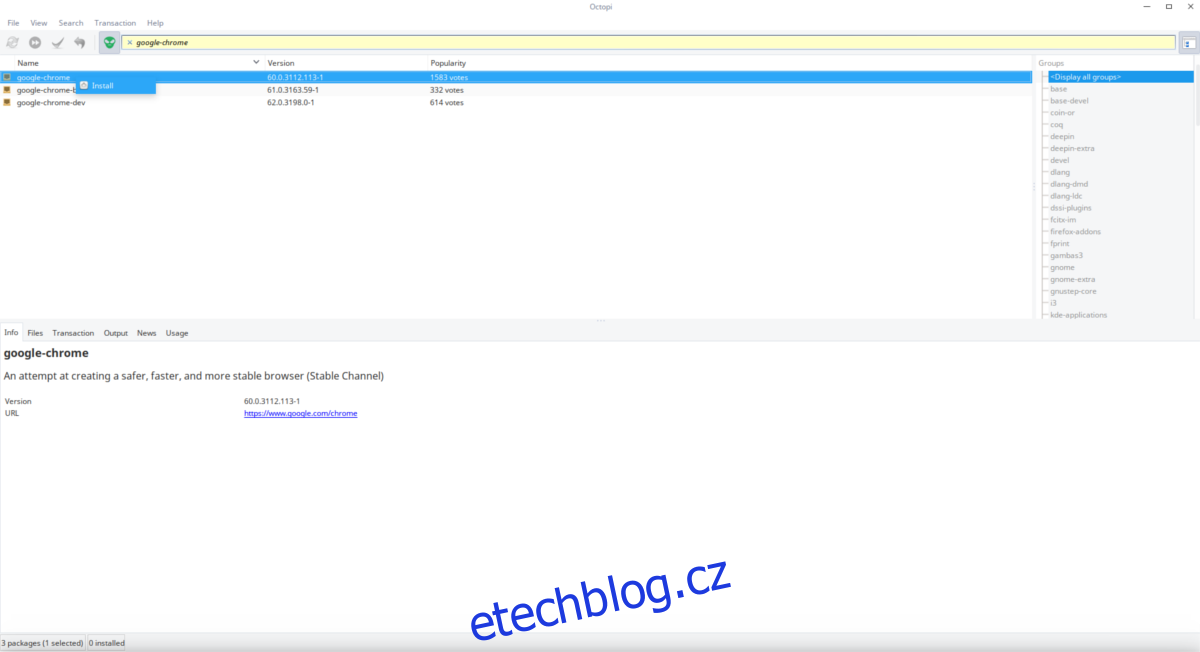
Pro uživatele Archu, kteří preferují GUI nástroj pro interakci se systémem a AUR, je Octopi ideální řešení. Pro instalaci softwaru z AUR klikněte na ikonu zeleného obličeje. Spustí se rozhraní Octopi. Následně zadejte hledaný výraz, například „Google Chrome“.
Zobrazí se stránka s výsledky. Klikněte pravým tlačítkem na aplikaci, kterou chcete nainstalovat a vyberte „Instalovat“. Octopi vás provede instalací.
Poznámka: Program vás upozorní, když budou dostupné aktualizace.
Závěr
Arch Linux je oblíbený pro rozsáhlou softwarovou dostupnost. S AUR je instalace nepodporovaných programů velmi jednoduchá. Pokud jste v Arch Linuxu nováčkem, zvládnutí tohoto nástroje vám zlepší zkušenost s Arch Linuxem.